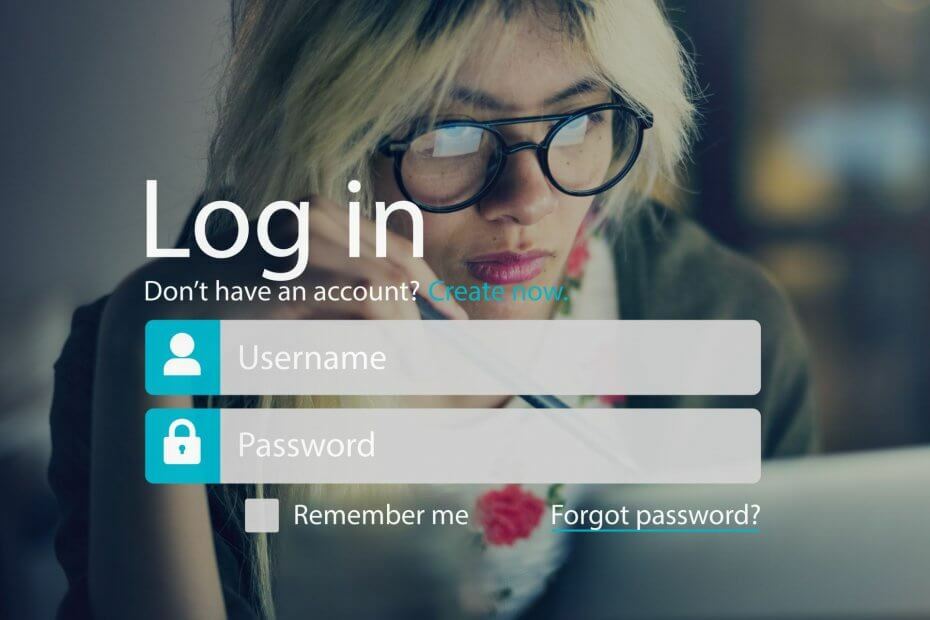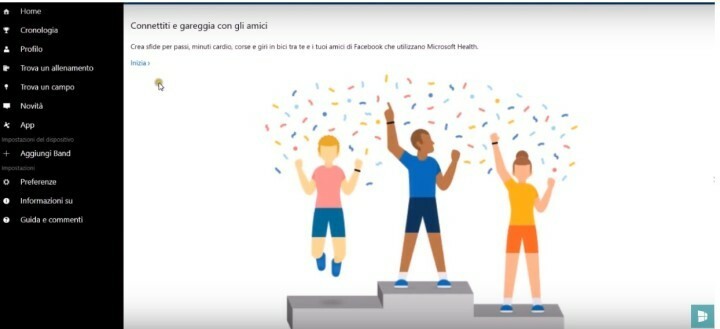- Problemet med PC: n som inte upptäcks av GPU: n är förstörd av BIOS, kontrollerar desactualizados eller innehåller maskinvarufel.
- Compruebe si su tarjeta gráfica está correctamente conectada a la placa bas, luego pase a soluciones más avanzadas.
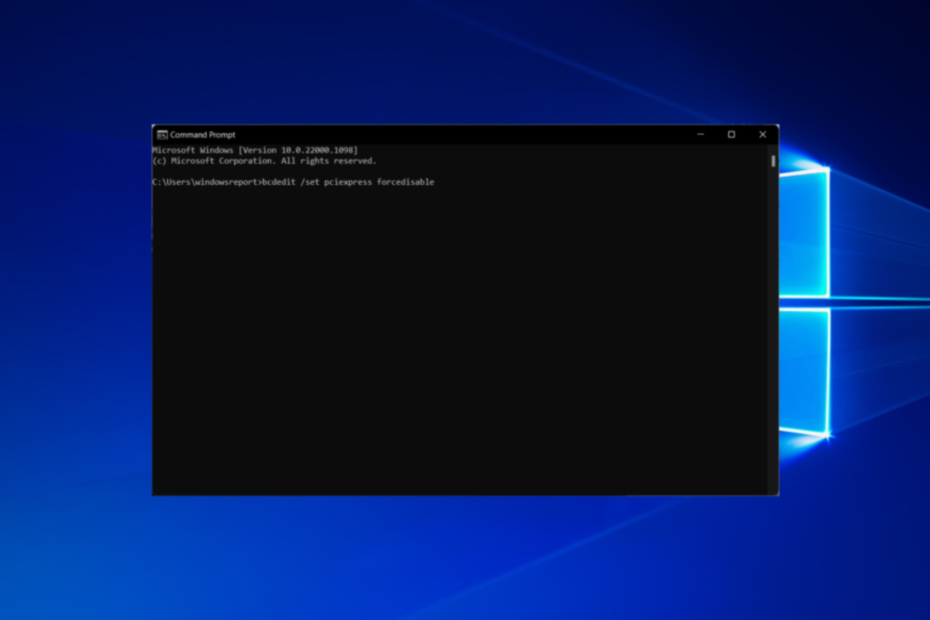
En veces, su computadora puede negarse and reconocer la GPU debido a diverse razones. Esto puede suceder tanto para las tarjetas gráficas de Nvidia como para las de AMD.
Por problemático que parezca, en realidad no es una situación poco común. Entonces, om du har en PC som inte detekterar GPU, löser problemet med att fortsätta.
¿Por qué mi PC no detecta mi GPU?
El hecho de que la placa basen inte upptäcka el problem de la GPU puede deberse a varias razones que varían de un usuario a otro. Sin embargo, los mer comunes son los följande:
- Conductores desactualizados: todos deben hacer tiempo en sus rutinas semanales para completar el deber de mantener actualizados a sus conductores. Ingen solo harán que su computadora funcione más lentamente, sino que también interferirán con su funcionamiento, incluida la eliminación de la actualización más reciente.
Siga para descubrir cómo reparar the manera efectiva på PC que no detecta of GPU Nvidia or AMD.
Vill du reparera en PC och ingen GPU hittas?
Antes de aplicar los métodos de solución de problemas a continuación, verifique los efterföljande aspektos:
- Verifique la ranura de su GPU och límpiela con cuidado para no dañar ninguna pieza de hardware.
- Desconecte y vuelva and conectar la GPU a su placa base.
1. Habilite los dispositivos ocultos y el controlador de la tarjeta gráfica
- Haga clic con el botón derecho en el ícono Inicio y luego seleccione la opción Administrator de dispositivos.

- Selection el botón Ver en la parte superior y luego haga clic en Mostrar dispositivos ocultos.
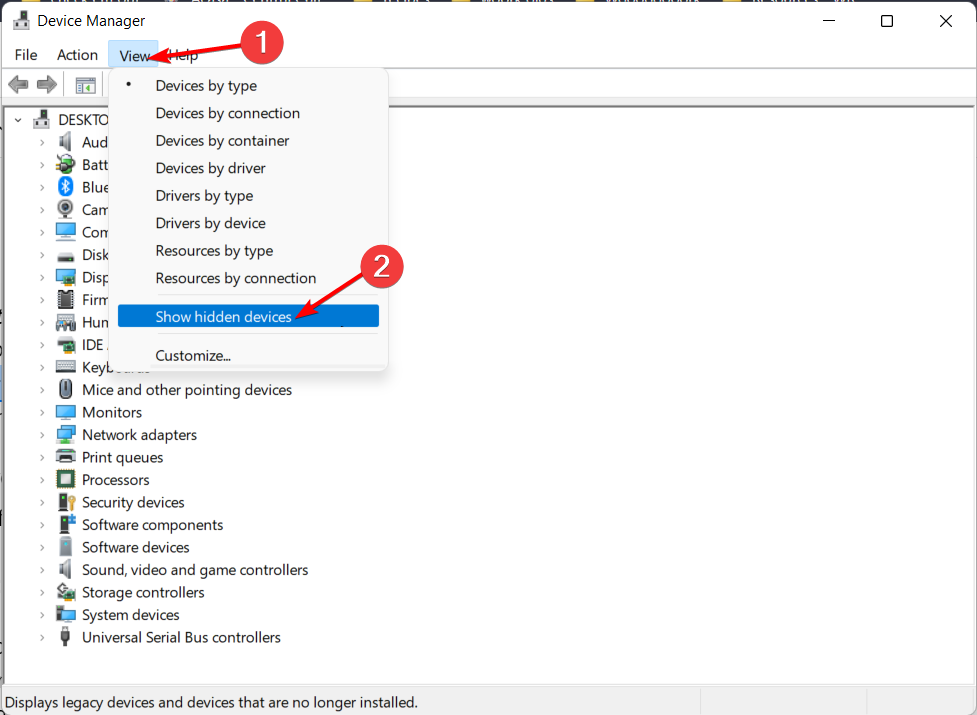
-
Expanda la sección Adaptadores de pantalla, haga doble clic en el kontrollör GPU y navegue a la pestaña Controlador para presionar el botón Habiliterar dispositivo seguido de Aceptar. En caso de que el botón diga Deshabilitar dispositivo, significa que ya está habilitado y no necesita hacer nada.
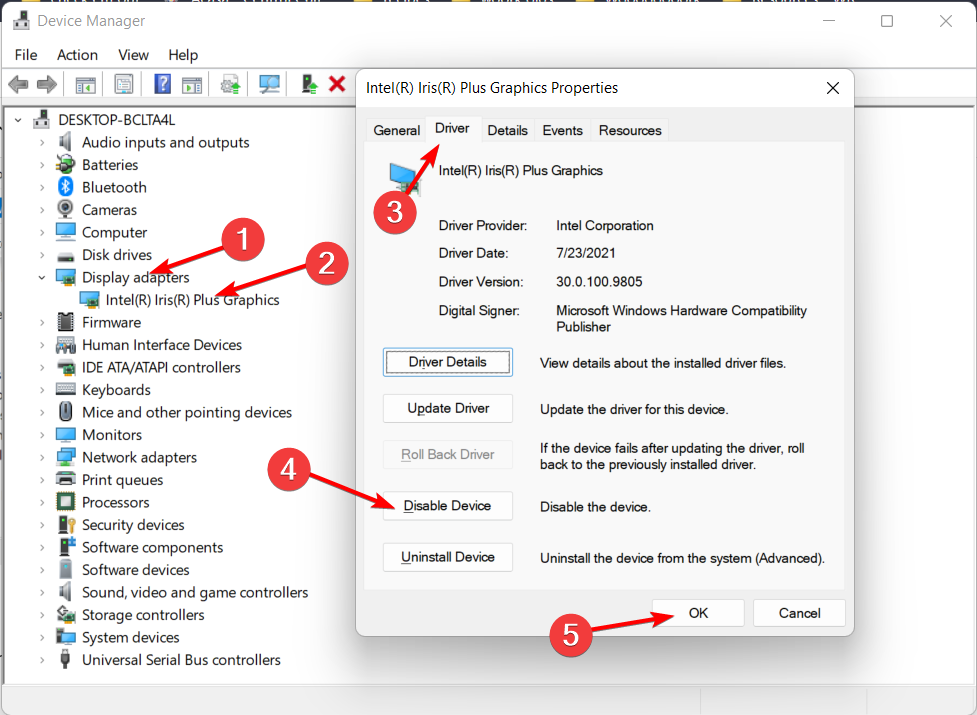
2. Installera den faktiska kontrolladoren de la tarjeta gráfica
2.1 A través del Administrador de dispositivos
- På en PC som inte upptäcks med GPU, klicka på knappen för att hitta en ikon Inicio de la barra de tareas y luego seleccione Administrator de dispositivos.

-
ExpandaAdaptadores de pantalla, haga clic con el botón derecho en el controlador de su tarjeta gráfica y haga clic en Aktuell kontrollator.

- Haga klick sv Buscar controladores automáticamente y luego reinicie su computadora una vez que finalice el processo. Se att lösa problem med PC que ingen upptäckt av Tarjeta Grafica AMD.

2.2 A través del sitio web del fabricante
- Navegue al sitio web oficial de Nvidia o AMD, según su GPU, luego elija el produkttyp, la serie, el system operativo, el tipo descarga y el idiom que se ajusten a la descripción de su GPU, luego haga clic en el botón Buscar.
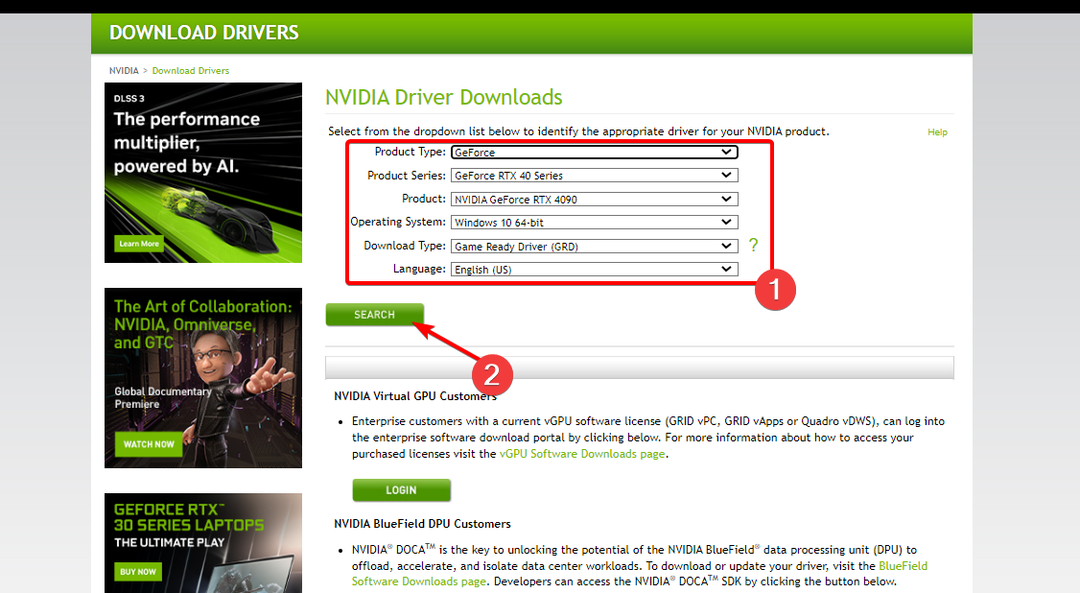
- Haga clic en Ladda ner debajo del controlador resultante y luego haga doble clic en el archivo exe för installation på PC. Reinicie su PC después para aplicar los cambios realizados. Datorn upptäcker inget fel på GPU-lösningen.
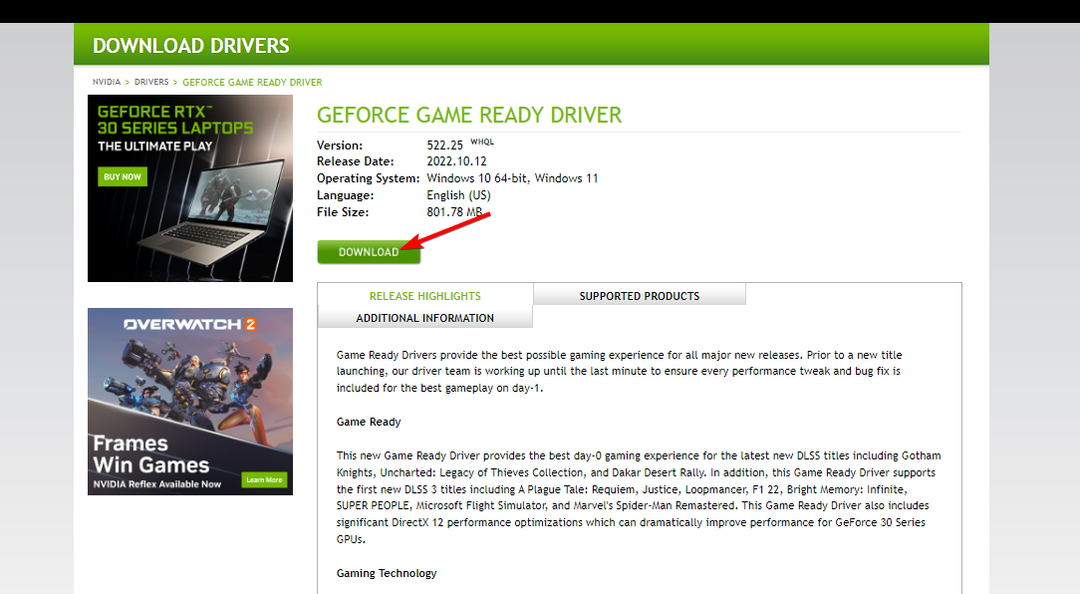
2.3 a través de la actualización de Windows
- Presione Windows + jag juntos, luego vaya a Actualización y seguridad.

- Haga clic en la opción Ver todas las actualizaciones opcionales a la derecha.
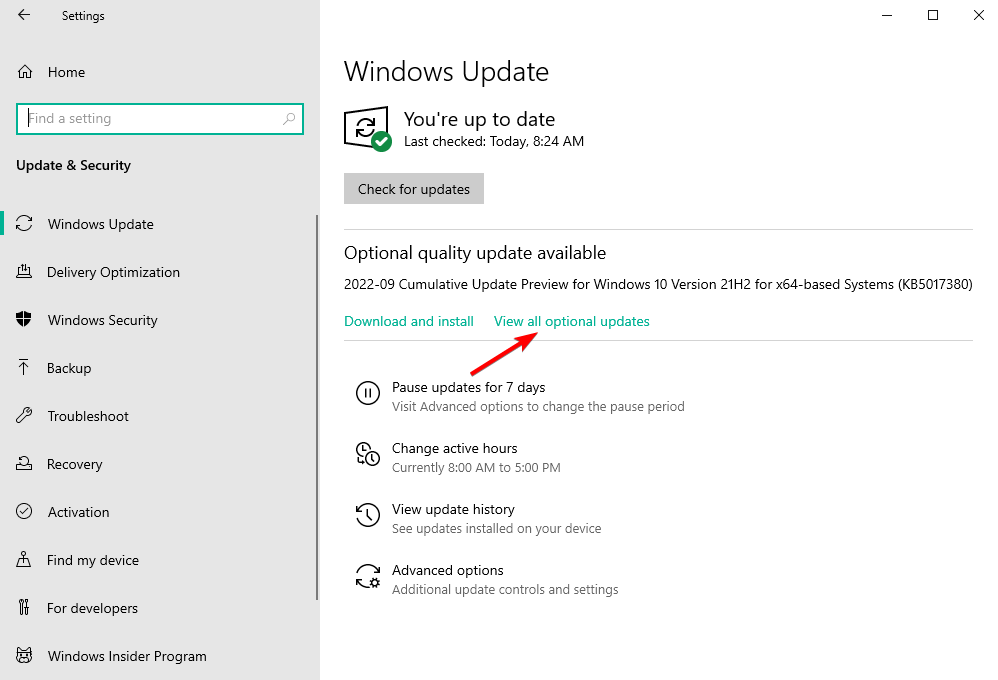
- Expanda la sección Actualizaciones de controladores, marque todas las actualizaciones allí y luego seleccione Ladda ner och installera.
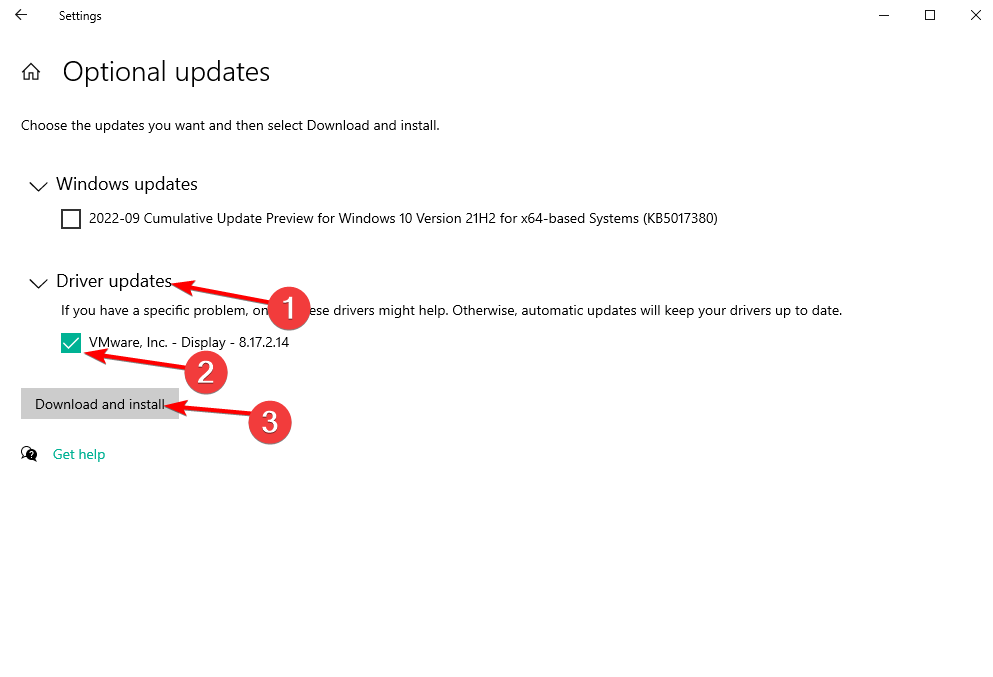
2.4 Installera automáticamente los controladores more recientes
Este es un error obvio pero común. Después de instalar la tarjeta gráfica, Windows instalará automáticamente el controlador de la tarjeta gráfica requerido que viene preintegrado en la tarjeta gráfica.
Sin embargo, la mayoría de las veces, debe actualizar los controladores och ladda ner archivos adicionales för att fungera korrekt. Ladda ner den ultimata versionen av grafikstyraren från GPU: s webbsida.
Alternativamente, puede usar una herramienta automatizada que se encargará de esta tarea por usted. DriverFix es justo lo que necesita.
3. Använd systemets namn för PCI Express
NOTERA
Esto ensam rekommendation för tarjetas grafiska NVIDIA.
- Presione Windows, luego escriba cmd y selccione Ejecutar som administratör.

- Escriba o pegue el suuiente comando, luego presione Entrar y reinicie su PC una vez que haya terminado:
bcdedit /set pciexpress tvingas inaktivera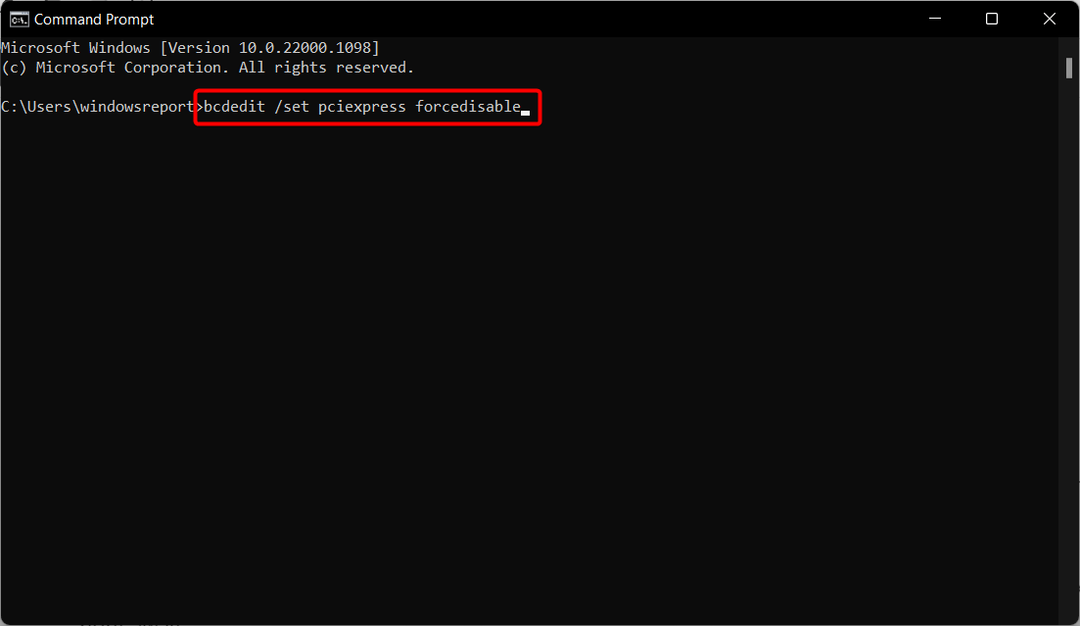
4. Rengör BIOS och det faktiska
- Verkligheten i BIOS, det är tillåtet att placera basfunktionen för att installera ny hårdvara. Datorn kan inte upptäcka problemet med Nvidia tarjeta gráfica se resolverá después.
Es necesario que señalemos que cambiar la BIOS en ocasiones puede ser una actividad potencialmente riesgosa; por lo tanto, debe extremar las precauciones para evitar causar daños irreparables.
- Fixat: AMD-grafikkort känns inte igen i Enhetshanteraren
- Nvidia grafikkort upptäcktes inte i Windows 11? Fixa det nu
- 5 sätt att fixa Nvidia-grafikkort som inte upptäcktes på Windows 10
- Bästa flaskhals-kalkylatorn för PC
5. Desinstalar la última actualización de Windows
- Presione las teclas Windows + jag juntas para acceder a la aplicación Konfiguration y luego seleccione Actualización y seguridad.

- Seleccione Se historiska installationer en el lado derecho.
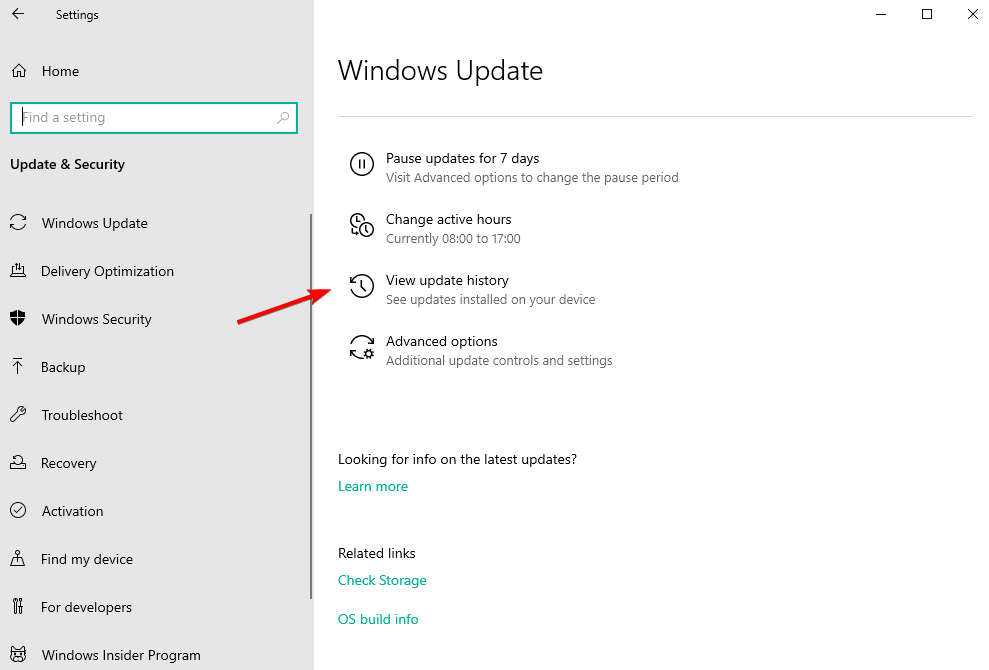
- Seleccione Desinstalar actualizaciones.
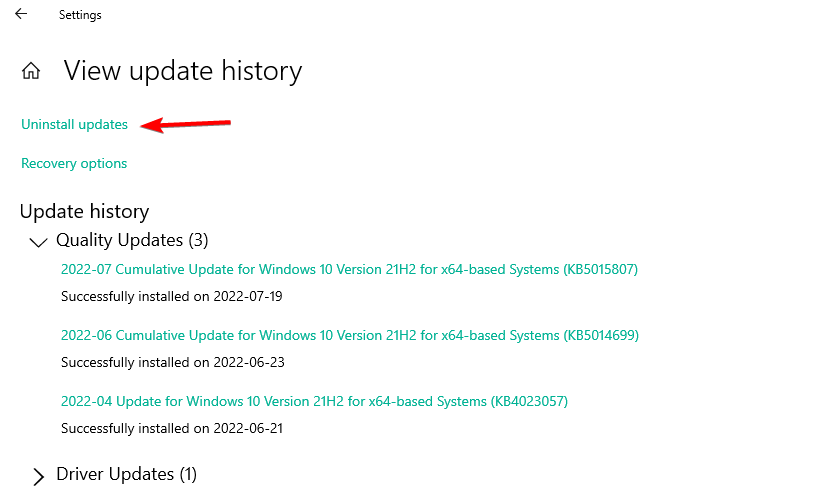
- Haga clic en la actualización superior de Windows instalada y luego seleccione Desinstalar för att eliminera PC. Reinicie su computadora y verifique si el problema de la GPU está solucionado.
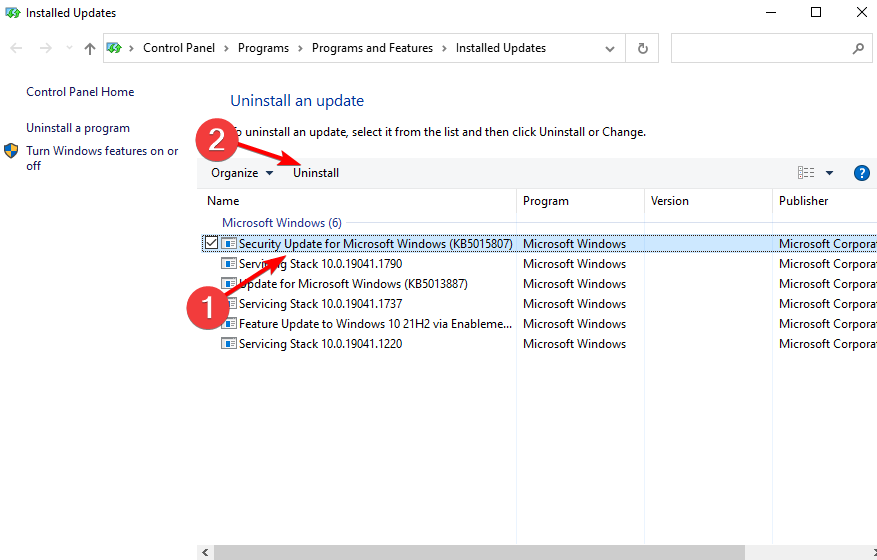
Om PC har en integrerad GPU och dedicada, är det möjligt att hantera den grafiska dedicada desde av BIOS.
För att få mer lösningar för potentiella möjligheter, besök nuestra guía sobre que hacer si su PC no detecta la Segunda GPU.
Ahí lo tienes, deberías poder arreglar tu PC sin detectar problemas con la tarjeta gráfica con una de estas soluciones. Höganos saber si utilizó otras soluciones alternativas.